Aktualisiert December 2025 : Beenden Sie diese Fehlermeldungen und beschleunigen Sie Ihr Computersystem mit unserem Optimierungstool. Laden Sie es über diesen Link hier herunter.
- Laden Sie das Reparaturprogramm hier herunter und installieren Sie es.
- Lassen Sie es Ihren Computer scannen.
- Das Tool wird dann Ihren Computer reparieren.
Microsoft Word ist wahrscheinlich das beste Werkzeug für Autoren. Einige Leute brauchen jedoch verschiedene Optionen, um verschiedene Dinge zu tun. Beispielsweise fügen Sie häufig Text aus anderen Programmen wie Google Chrome oder Mozilla Firefox ein. Wenn Sie Text einfügen, der ein anderes Format als das von Microsoft Word hat, wird das Format des Quellprogramms beibehalten. Wenn du es als Nur Text ohne Formatierung einfügen möchtest, musst du Folgendes tun.
Nehmen wir an, dass Sie einen Text aus Google Chrome in Microsoft Word einfügen müssen. Der Text in Google Chrome hat ein BOLD- und ITALIC-Format. Eine solche Formatierung ist in Microsoft Word jedoch nicht erforderlich. Sie können den Text in Word einfügen und die Einfügeoptionen verwenden, um das Format zu entfernen und den Standardtext wie in Microsoft Word festzulegen.
Es funktioniert perfekt, wenn Sie das ein- oder zweimal tun müssen. Wenn Sie jedoch häufig Text aus einem anderen Programm einfügen und die Formatierung nie beibehalten möchten, können Sie Nur Text behalten als Standardeinstellung festlegen.
Einfügen von Klartext Nur ohne die Formatierung in Word
Wir empfehlen die Verwendung dieses Tools bei verschiedenen PC-Problemen.
Dieses Tool behebt häufige Computerfehler, schützt Sie vor Dateiverlust, Malware, Hardwareausfällen und optimiert Ihren PC für maximale Leistung. Beheben Sie PC-Probleme schnell und verhindern Sie, dass andere mit dieser Software arbeiten:
- Download dieses PC-Reparatur-Tool .
- Klicken Sie auf Scan starten, um Windows-Probleme zu finden, die PC-Probleme verursachen könnten.
- Klicken Sie auf Alle reparieren, um alle Probleme zu beheben.
Um dies zur Standardeinstellung zu machen, öffnen Sie Microsoft Word und gehen Sie zu Datei > Optionen.
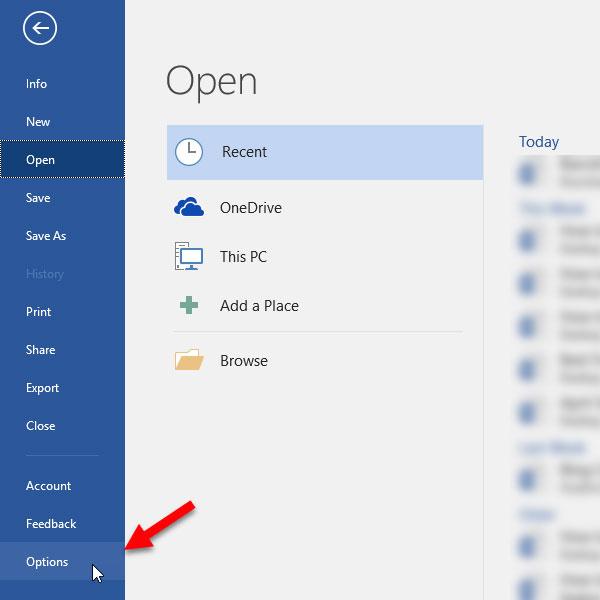
Wechseln Sie anschließend zur Registerkarte Erweitert und scrollen Sie ein wenig nach unten, bis Sie die Option Ausschneiden, Kopieren und Einfügen erhalten. Es gibt vier verschiedene Optionen, die aufgerufen werden –
- Einfügen innerhalb desselben Dokuments
- Einfügen zwischen Dokumenten
- Zwischen Dokumenten einfügen, wenn die Stildefinition im Konflikt steht
- Einfügen aus anderen Programmen
Alle von ihnen haben drei Optionen, und sie sind wie folgt –
- Quellformatierung beibehalten (Standard)
- Formatierung zusammenführen
- Nur Text behalten
Da Sie die Formatierung standardmäßig entfernen möchten, müssen Sie die dritte Option festlegen, nämlich Nur Text behalten.
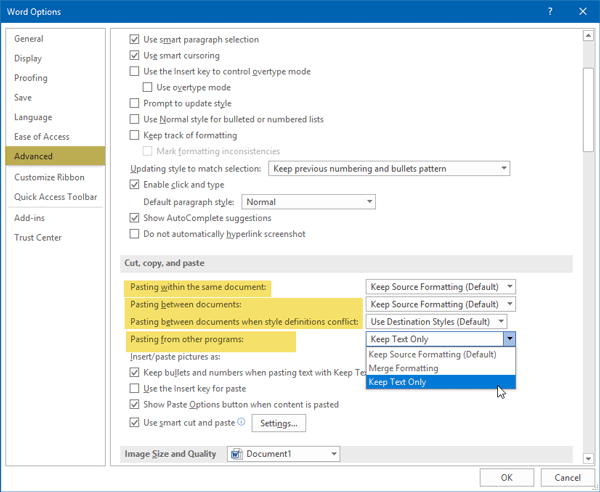
Das ist alles!
Ich hoffe, diese einfache Änderung wäre für dich hilfreich. Dieser Trick funktioniert auch in Microsoft Word 2016 problemlos.
Dieser Beitrag zeigt, wie man Kopieren und Einfügen als reinen Text in Chrome, Firefox-Browsern.
EMPFOHLEN: Klicken Sie hier, um Windows-Fehler zu beheben und die Systemleistung zu optimieren
